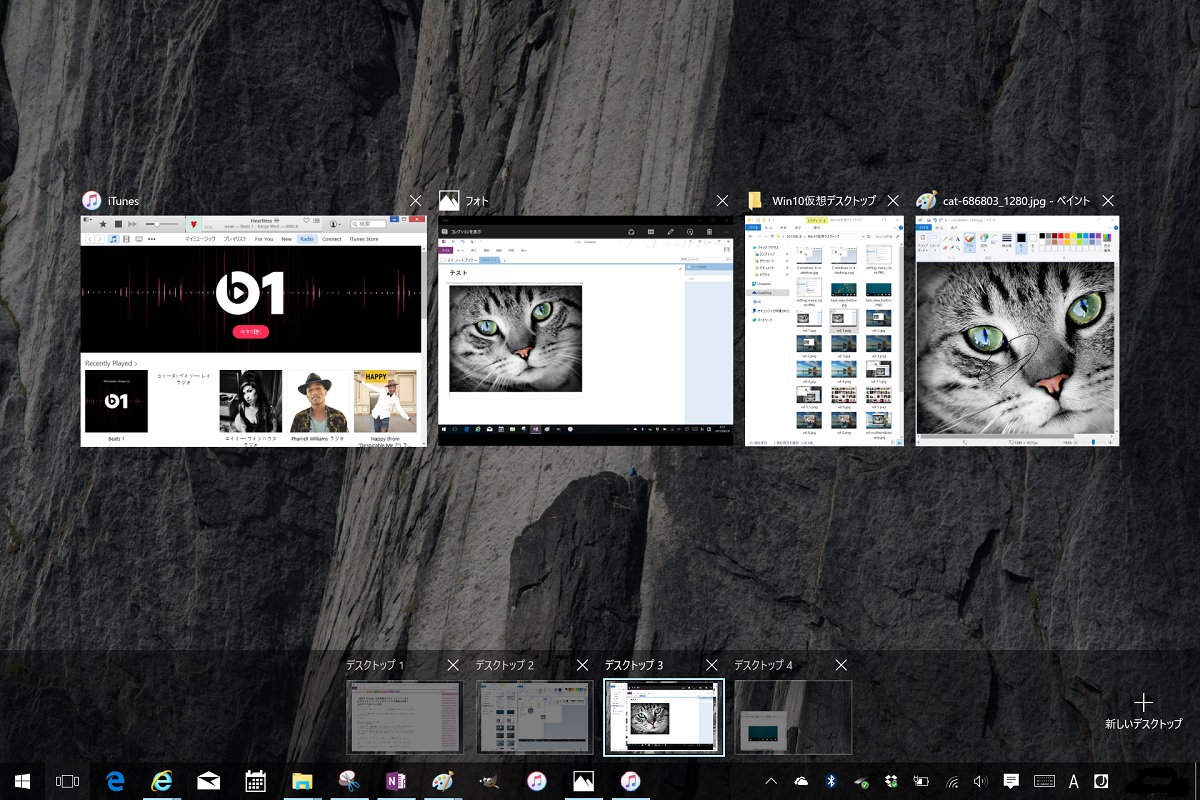Surface Pro 4以外のSurfaceには、画面の脇にWindowsボタンが設置されています。
これに触れるとスタートメニューが開く(Windows 8.1だったらスタート画面に移動する)のですが、はっきり言って邪魔です。
無効にしたらすごく捗るようになりました。
SurfaceのWindowsボタンを無効にする方法
SurfaceのWindowsボタンを無効にするのは簡単です。
スタートメニュー(Windows 8.1のスタート画面でも可です)を開いて「surface」とタイプすると、Surfaceアプリが表示されるので起動します。
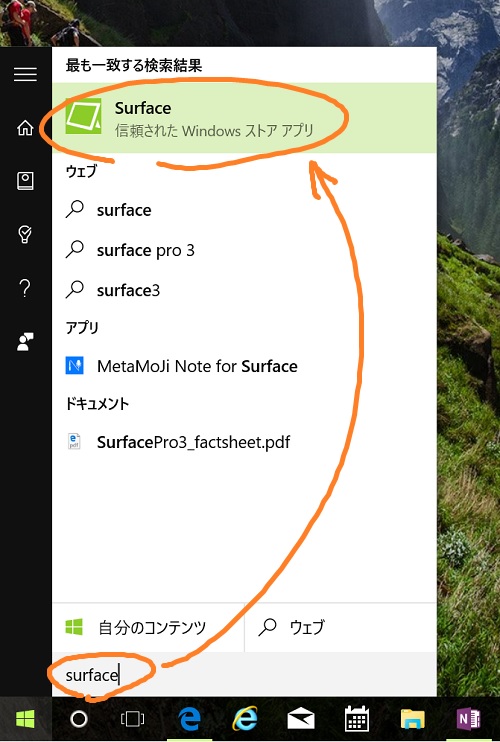
Surfaceアプリが起動したら、左側に表示されている「田」の字みたいなボタンをクリックします。
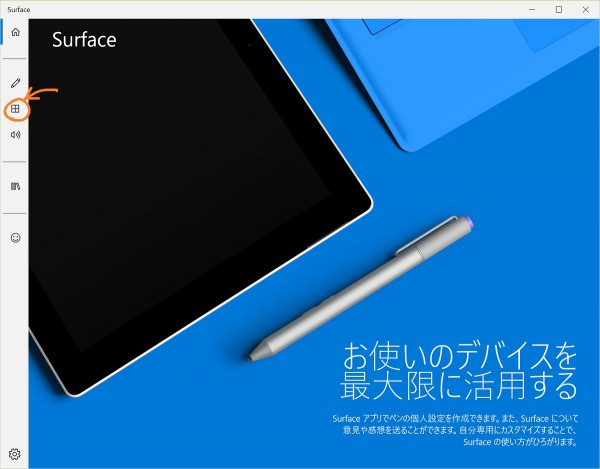
Windows ボタンの設定画面が現れるので、トグルスイッチをオフにします。
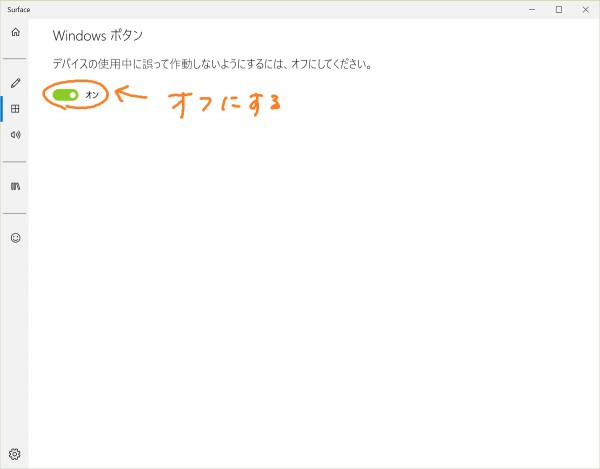
これでSurfaceのWindowsボタンが無効になります。
設定をオフにしたらこうなる
さて、上の手順でWindowsボタンを無効にするとボタンが一切効かなくなるのかというとそうではありません。
まず、もともとの目的だったWindowsボタンでスタートメニュー(スタート画面)が表示されてしまう動作は無効になります。これは狙い通りです。
でも、よく考えるとWindowsボタンってスクリーンショットを撮るときにも使いますね。
Windowsボタンを押しながらSurface本体のボリュームダウンボタンを押すと画面全体のスクリーンショットが撮れて便利です。
この機能はWindowsボタンを無効にした状態でもちゃんと働きます。
ちなみに、Windowsボタンに触れたときにブルっと震える動作もそのままです。
さらに、画面の読み上げ機能(ナレーター)をオン・オフする操作も生きています。
Windowsボタンを押しながらSurface本体のボリュームアップボタンを押すとナレーターが有効になり、もう一度同じ操作をすると無効になります。
WindowsボタンはSurface Pro 4で廃止されていることからもわかるとおり、Windowsタブレットに必須のボタンではありません。
Surfaceをタブレットとして使っていると、画面を持ち替えようとするときにWindowsボタンに触れてしまって用もないのにスタートメニューが開くという、本当に煩わしい出来事が頻繁に起こります。
iPadにもホームボタンはありますが、あいつは物理スイッチなので触れただけでは反応しないからSurfaceのようにはならないのです。
そんなわけで、Windowsボタン付きのSurfaceを使っている方はSurfaceアプリを使ってWindowsボタンを無効にするといろいろ捗りますという話でした。